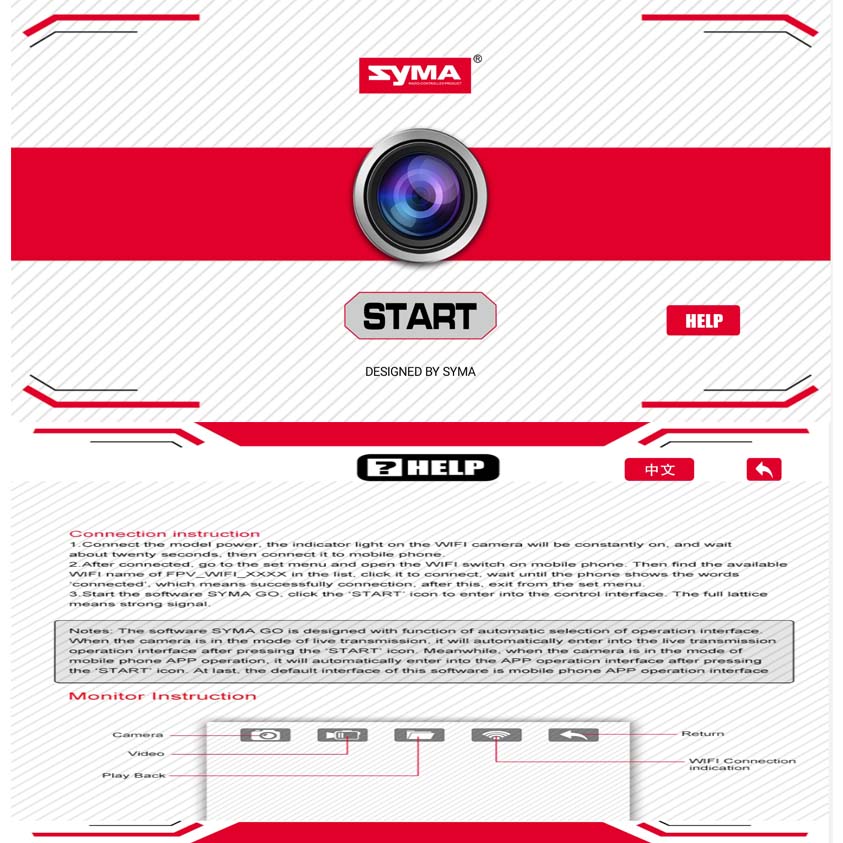- Загрузите приложение для Беспилотных летательных аппаратов на мобильное устройство
- Подключите приложение на мобильном телефоне к дрону
- Установите соединение
- drone assist: владельцу дрона
- hiper fpv
- Возможности
- Если у вашего дрона есть пульт дистанционногоуправления.
- Если у вашего дрона нет пульта дистанционного управления.
- Зарядка syma x5uw
- Как организовать связь по каналу wi-fi и как подключить камеру квадрокоптера к телефону
- Как подключить квадрокоптер к телефону. инструкция для новичка.
- Как подключить телефон к камере квадрокоптера syma x5sw
- Калибровка квадрокоптера syma
- Комплектация и сборка квадрокоптера
- Плюсы и минусы подключения через канал wi-fi
- Подключение к дрону syma
- Приложение, которое вам понадобится для подключения дрона к вашему телефону?
- Программа для квадрокоптера на айфон
- Прямая трансляция видео с бпла
- Работа в приложении syma go
- Режимы полета
- Управление квадрокоптером syma x5uw
- Установка приложения для квадрокоптера syma
Загрузите приложение для Беспилотных летательных аппаратов на мобильное устройство
Во-первых, вам нужно будет загрузить и установить приложение дрона на свое мобильное устройство. Приложение, которое вам нужно установить, зависит от типа вашего дрона, однако в руководстве в коробке должно быть указано, какое именно приложение вам следует использовать и где вы можете его загрузить.
Например, дроны DJI используют приложение DJI GO4. Вы сможете загрузить его либо из app Store, либо с веб-сайта производителя дронов.
Подключите приложение на мобильном телефоне к дрону
Следующие шаги зависят от того, есть ли у вас беспилотный летательный аппарат с пультом дистанционного управления или без него. беспилотные летательные аппараты без пульта дистанционного управления, как правило, подключаются непосредственно к дрону с помощью WI-Fi или Bluetooth.
С другой стороны, более дорогие дроны подключаются к контроллеру. Контроллеры могут достигать гораздо большего расстояния, чем Wi-Fi, что позволяет пилоту летать на дроне на протяжении многих километров. Вот прекрасный пример: DJI Mavic может пролететь до 7 километров, что намного дальше, чем может достичь любое соединение Wi-Fi или Bluetooth.
Установите соединение
Запустите приложение дрона и следуйте инструкциям в приложении, чтобы установить соединение. В большинстве случаев приложение автоматически обнаружит ваш беспилотный летательный аппарат, однако, если это не так, оно должно предоставить вам возможность найти ваш беспилотный летательный аппарат.
Ниже приведено изображение, на котором показано, как вы можете ввести свой беспилотный летательный аппарат в приложение вручную. *Прочитайте изображение слева направо.
Как только ваш беспилотник установит соединение с вашим мобильным устройством, вы должны получить своего рода приглашение “подключено” в приложении.
Просмотр камеры через мобильное приложение. теперь, когда соединение установлено, вы сможете либо использовать свое мобильное устройство в качестве контроллера дрона, либо просматривать прямую трансляцию с камеры вашего дрона на свой телефон.
Если в приложении DJI GO4 есть успешное подключение, вы увидите кнопку “ЛЕТИ” справа от вкладки “ПОДКЛЮЧЕНО” на главном экране. Как только вы нажмете опцию “ЛЕТИ”, приложение перенесет вас в режим просмотра камеры дрона от первого лица в режиме реального времени.
drone assist: владельцу дрона
русский, Латиноамериканская, азербайджанский, албанский, амхарский, английский, арабский, армянский, африкаанс, баскский, башкирский, белорусский, бенгальский, бирманский, болгарский, боснийский, валлийский, венгерский, вьетнамский, гаитянский, галисийский, гаэльский, голландский, греческий, грузинский, гуджарати, датский, иврит, идиш, индонезийский, ирландский, исландский, испанский, итальянский, казахский, камбоджийский, каннада, каталанский, киргизский, корейский, коса, лаосский, латышский, литовский, люксембургский, македонский, малагасийский, малайский, малаялам, мальтийский, маори, маратхи, монгольский, немецкий, непальская, норвежский (букмол), панджаби, персидский, польский, португальский, румынский, сербский, сингальский, словацкий, словенский, суахили, суданский, тагальский, таджикский, тайский, тамильский, татарский, телугу, турецкий, узбекский, украинский, упрощенный китайский, урду, финский, французский, хинди, хорватский, чешский, шведский, эсперанто, эстонский, яванский, японский
hiper fpv
HIPER FPV приложение для управления квадрокоптерами с функцией передачи видео сигнала с камеры по каналу WIFI.
HIPER FPV управляет квадрокоптером через канал WIFI и позволяет получать видеосигнал с модели во время использования.
Если вы хотите полностью управлять моделью с использованием смартфона то не подключайте пульт управления.
С подключенным передатчиком функции управления моделью осуществляются с пульта.
Подключите WIFI телефона к сети WIFI модели.
Просматривайте в режиме реального времени картинку с камеры модели;
В процессе полета снимайте видео и делайте фотографии с камеры модели:
Контролируйте положение модели с помощью встроенного гироскопа смартфона;
Режим VR очков.
Возможности
Главной особенностью приложения SYMA GO для Андроид является возможность управления вашим коптером со смартфона. Оно осуществляется с помощью двух сенсорных стиков на экране устройства. Один из них отвечает за интенсивность и направление набора высоты или снижение, а другой — за наклон коптера относительно горизонтальной плоскости и перемещение в соответствии с текущим направленеим стика.
Помимо управления в пространстве через приложение SYMA GO доступна настройка множества параметров — изменение режимов полёта, задание координат для перемещения, активация режима FollowMe, калибровка управления по всем осям, захват фотографии с камеры дрона и режим FPV.
Если у вашего дрона есть пульт дистанционногоуправления.
Затем подключите пульт дистанционного управления к мобильному телефону с помощью прилагаемого USB-кабеля. Это известно как “проводное соединение”. Ваш пульт дистанционного управления также должен быть оснащен зажимом для телефона, который позволит вашему телефону удобно удерживаться на месте.
Как только это будет сделано, убедитесь, что ваш пульт дистанционного управления включен, прежде чем двигаться дальше. Были случаи, когда пилоты беспилотных летательных аппаратов забывали включить пульты дистанционного управления и задавались вопросом, почему они не подключаются.Пример того, как подключить Iphone к мини-пульту дистанционного управления DJI Mavic.
Как только вы сделаете одно из этих двух, пришло время заставить ваш беспилотник установить соединение с вашим телефоном. Вот как.
Если у вашего дрона нет пульта дистанционного управления.
- Просто зайдите в настройки WI-Fi или Bluetooth вашего телефона.
- В списке сетей выберите свой беспилотный летательный аппарат.
- Если это соединение запрашивает пароль, обратитесь к руководству пользователя. Должен отображаться пароль.
*Пожалуйста, обратите внимание, что соединение может отображаться как “незащищенное”, это нормально, и это не должно вас беспокоить.
Зарядка syma x5uw
Syma X5UW получает энергию от съемного аккумулятора, а пульт работает от батареек. Перед первым полетом обязательно полностью зарядите батарею дрона. Для этого вытащите ее из квадрокоптера и подсоедините при помощи идущего в комплекте кабеля к источнику питания. Вы можете заряжать его через USB-порт ноутбука, с помощью
или воспользоваться типовым USB-адаптером от смартфона. Когда аккумулятор зарядится, сразу же отсоедините его от источника питания во избежание перегрева и возгорания. По этой же причине не заряжайте батарею сразу, если она сильно нагрелась во время полета, не роняйте ее и не ударяйте по ней во время зарядки.

Так как с одной зарядки квадрокоптер может пролететь только 5-7 минут, советуем для более длительных полетов приобрести запасные аккумуляторы и, например, док-станцию для них этого же производителя с возможностью зарядки сразу нескольких батарей.

Перед полетом подготовьте четыре батарейки типа АА (обычно в комплект не входят), снимите с пульта крышку и установите батарейки, соблюдая полярность. Рекомендуем использовать вместе только батарейки одного производителя и с примерно одинаковым уровнем заряда, то есть не смешивать старые с новыми.
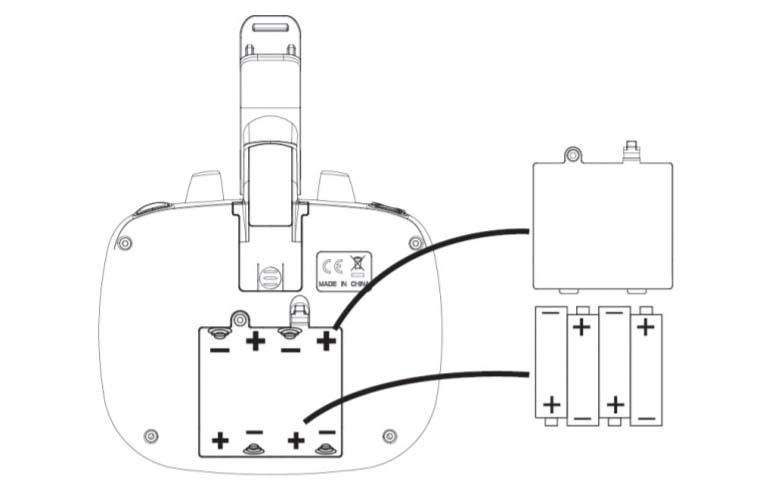
Обратите внимание, что при низком уровне заряда дрона индикаторы на нем начнут мигать. Хотя эта модель неплохо переносит падения, лучше не допускать момента, когда аккумулятор полностью разрядится, а посадить квадрокоптер заранее и поставить на зарядку.
Если вы не заметили мигания индикаторов, об исчерпании заряда вам подскажет замедление и снижение высоты квадрокоптера, происходящее из-за срабатывания защитной функции. Она же отключит двигатели при падении или застревании коптера, чтобы винты получили наименьшее повреждение.

Как организовать связь по каналу wi-fi и как подключить камеру квадрокоптера к телефону
Подключить квадрокоптер к телефону через wi-fi точку довольно просто. Методика включает всего из нескольких шагов:
Как подключить квадрокоптер к телефону. инструкция для новичка.
Если у вас после прочтения остались вопросы, пишите в группу в ВКОНТАКТЕ
Как подключить квадрокоптер к телефону, к нам очень часто обращаются пользователи с этим вопросом. Актуальность этой задачи подтверждается тем, что хотя большинство современных дронов комплектуется RC контроллерами, но есть целый ряд моделей, связь с которыми поддерживается через смартфон и специальные приложения к нему.
Чаще всего для работы с БПЛА подобного типа применяется канал wi-fi. Этот способ управления широко используются при полетах на небольшие расстояния, создавая новые возможности и идеи для моделей потребительского класса. Отметим, что мобильные устройства применяются не только для управления летательным аппаратом, но и для его настройки, активации различных режимов полета, работы с подвесом и видеокамерой.
Как подключить телефон к камере квадрокоптера syma x5sw
В качестве примера рассмотрим методику подключения смартфона к видеоаппаратуре коптера Syma X5SW . Камера этой машины способна снимать видео в формате 640×480 pix при 30 fps. Фотографии имеют то же разрешение. Связь с установленным на кронштейне ПДУ смартфоном поддерживается через антенну встроенного в видеоаппаратуру wi-fi передатчика.
Дрон может улетать от пульта управления на 120 м, но трансляция видео прерывается уже на дальностях в 30-40 м. Производитель утверждает, что передача видео выполняется в реальном масштабе времени. Опыт показывает, что это утверждение ошибочно. В видеоканале присутствуют явные временные задержки.
Теперь рассмотрим собственно процедуру привязки
Калибровка квадрокоптера syma
При некоторых полетах вы можете обнаружить странную вещь: вы дали коптеру команду лететь вверх, а его понесло куда-то вбок. Это явление подсказывает вам, что нужно выполнить настройку дрона. В этом вам помогут все те же стики, но теперь один из них придется зажимать вниз (поставьте палец на рычажок и надавите вниз по направлению к корпусу пульта).
Если вы увидели, что дрон при подъеме кренится вправо, зажмите левый стик, а правый потяните влево и отпустите. Вы услышите короткий звуковой сигнал. Такими одиночными нажатиями двигайте стик влево, пока не услышите длинный звуковой сигнал, свидетельствующий о выводе крена на ноль.

Проделайте те же действия и при крене в другие стороны, то есть вам нужно всегда зажимать левый стик и передвигать правый стик в сторону, противоположную крену. Если квадрокоптер при подъеме самопроизвольно вращается, зажмите левый стик и его же двигайте до долгого звукового сигнала в сторону, противоположную вращению дрона.

Если квадрокоптер упал или столкнулся с каким-то препятствием, ему может потребоваться калибровка датчиков. Для ее выполнения одновременно переведите оба стика пульта в правый нижний угол. При этом датчики на квадрокоптере с мигания перейдут на ровное свечение.

Комплектация и сборка квадрокоптера
Перед первым полетом вам нужно разобраться с комплектующими дрона и собрать его. В коробке кроме него самого вы найдете аккумулятор и зарядное устройство для него. Как ими пользоваться, мы разберем ниже. Следующий элемент — это комплект основных и запасных пропеллеров, а также защита для винтов.

Помимо этого в базовую комплектацию входят пульт управления, крепление для телефона, видеокамера и карта памяти для записи отснятых материалов. Для крепления в дроне камеры подключите ее соединительный кабель к порту в центре квадрокоптера, вставьте камеру в отверстие для нее, надавив вниз, и поверните против часовой стрелки. Для снятия камеры поворачивайте ее по часовой стрелке.

Чтобы подготовить пульт, снимите с его задней стороны крышку и вставьте в открывшееся отверстие крепление для телефона (если в ваш комплект не входит, можете приобрести его отдельно).

Плюсы и минусы подключения через канал wi-fi
Достоинства:
- Экран смартфона служит для передачи видео в реальном масштабе времени;
- Весь полетный функционал дрона контролируется простыми прикосновениями к экрану;
- Для управления полетом допускается использовать встроенный гироскоп;
- Смартфон создает привычную платформу для большинства молодых пользователей.
Недостатки:
- Слабая дальность управления;
- Приложения для смартфона необходимо регулярно обновлять.
Подключение к дрону syma
SYMA GO — это приложение для смартфонов под управлением Android, которое позволяет подключаться к практически любому дрону (квадрокоптеру, октакоптеру) от производителя Syma. Для полноценной работы необходимо произвести успешное сопряжение смартфона и коптера через одну сеть WiFi.
Приложение, которое вам понадобится для подключения дрона к вашему телефону?
Как уже упоминалось выше, все зависит от типа дрона, к которому вы пытаетесь подключиться. Вот некоторые из самых популярных дронов и приложения, которые вам нужно подключить к вашему телефону.
Программа для квадрокоптера на айфон
Краткое описание:Программа для управления квадрокоптерами Mavic Pro, Spark, Phantom 4 всех версий, Inspire 2, Matrice и тд.
Описание:Описание:НЕОФИЦИАЛЬНАЯ РУССКАЯ ВЕРСИЯ1) В приложении Переведены Только тексты английских файлов локализации (английский текст заменён русским переводом).2) Программа полностью содержит структуру и файлы оригинального приложения, ничего не редактировалось, не вырезалось и не кодировалось.3)
Перевод содержит грамматические ошибки и небольшие неточности технического перевода (некоторые переводил своими словами).4) Есть места где слова накладываются друг на друга из-за того, что для русских слов требуется больше места чем предоставлено приложением (стараюсь сокращать такие по мере нахождения).5)
На данный Момент Приложение переведено процентов на 70% почти полностью интерфейс за исключением сокращенного технического языка и почти все уведомления с подсказками.6) Основное усилие перевода пока на интерфейсы Mavic Pro, Phantom 4, Phantom 4 Advanced, Phantom 4 Pro.
Для Inspire 2 ,Spark и Matrice будут добавлены по возможности позже. (меню интерфейса приложения переведено, функции и режимы переведены частями или не переведены)7) С версии приложения 4.1.3 Понижена версия минимальной Прошивки с IOS 9 на IOS 8.8) В иконку и в Титульную картинку добавлены надписи “Русская Версия”
ЧИТАТЬ ОБЯЗАТЕЛЬНОТак как всплывающие уведомления и подсказки в интерфейсе переведены на Русский язык ,они сохраняются на русском языке в логах полёта. Скорее всего у вас Могут возникнуть проблемы с поддержкой DJI так как они скорее всего воспримут такие Логи полётов в Штыки,и вы можете легко лишиться Гарантийного обслуживания и ремонта.
Программа устанавливается на iphone и iPad БЕЗ Jailbreak с помощью утилиты Cydia Impactor
Внимание Все описанные действия вы делаете на свой страх и риск и за это несёте ответственность только вы сами .ОЧЕНЬ ВНИМАТЕЛЬНО ЧИТАЙТЕ ИНСТРУКЦИЮ в ней я постарался максимально понятно описать все действия по установке
Перед установкой отключите двухфакторную авторизацию apple ID (если у вас активирована может вызвать ошибку), если не хотите выключать двухфакторную авторизацию то установите приложение с временным паролем как его получить и как использовать посмотрите этот ролик на ютубе )
Прямая трансляция видео с бпла
Большинство дронов с камерой обладают способностью к передаче потокового видео. Этот механизм универсален и хорошо подходит для трансляции спортивных состязаний, обеспечения общественной безопасности, мониторинга скоплений людей в реальном масштабе времени и других задач.
Бюджетные беспилотники с камерой обеспечивают передачу видео по каналу wi-fi. Приемником служит мобильное устройство (планшет или смартфон). Это удобно тем, что один из этих гаджетов у оператора обычно уже есть. Таким образом, организация связи с квадрокоптером по wi-fi дает потребителю существенную экономию средств при приемлемом качестве воспроизведения.
На больших дальностях полета такой способ передачи может вносить временную задержку в 2-3 секунды. Впрочем, обычно дроны с wi-fi управлением не способны улетать от пилота на значительное расстояние.
Работа в приложении syma go
Рассмотрим основной экран приложения. Вверху есть четыре значка: значок фотоаппарата для создания снимков, значок уровня сигнала Wi-Fi, кнопка включения дрона и кнопка записи видео. Слева и справа расположены круги, имитирующие движение стиков. С их помощью можно точно так же управлять полетом, как и стиками, а при помощи красных стрелок выполнять калибровку дрона.
При этом в центре расположены две стрелки, отвечающие за автовзлет и автопосадку дрона. Под черной кнопкой со стрелкой скрывается панель настроек. В ней отметим такие интересные настройки, как управление дроном с помощью смартфона (при наклоне смартфона аналогично наклоняется и дрон), и движение по точкам (рисуйте на экране в одну линию траекторию и дрон повторит ее).
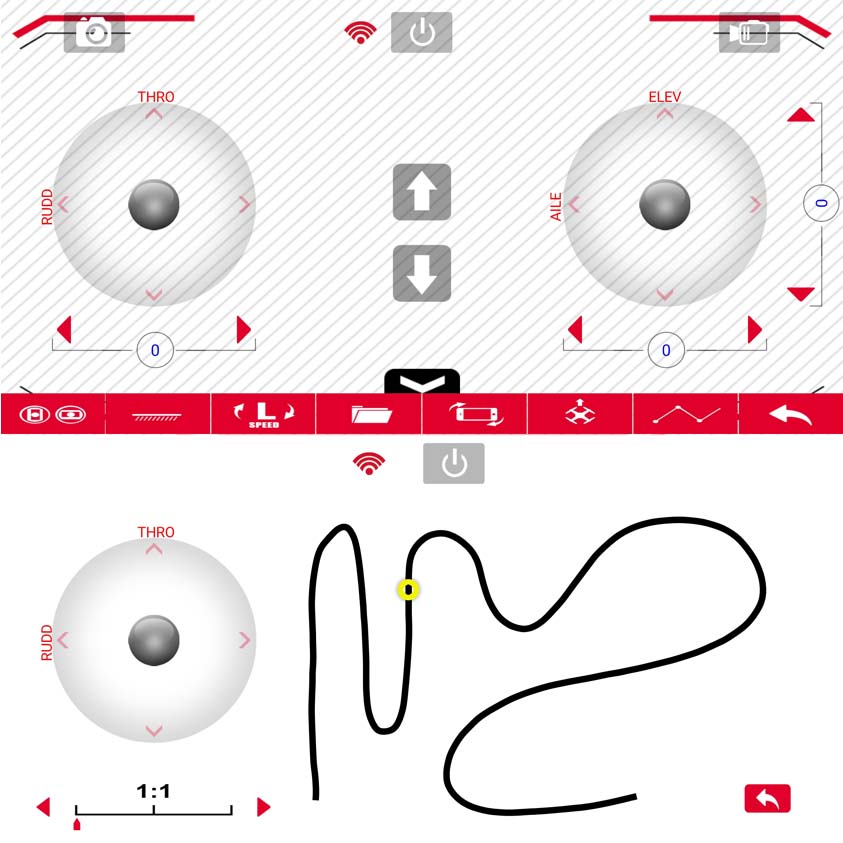
После изучения всех кнопок и режимов остается только освоить их на практике и получить первый опыт управления квадрокоптерами.
Режимы полета
Квадрокоптер Syma X5UW может не только лететь, повинуясь движениям пилота, но и переключаться в разные режимы. Советуем переходить на них только тогда, когда у вас будут получаться базовые маневры по взлету, движению и посадке дрона. Начнем с так называемых медленного и быстрого режимов (их еще называют первыми и вторыми расходниками из-за расходования разного количества энергии).
Медленный режим используется по умолчанию и подходит как для новичков, так и для набора высоты, полета в помещении или низко над землей. Но при желании можно перейти в быстрый режим, для чего нужно зажать правый стик до двойного звукового сигнала. При этом дрон будет двигаться более быстро и резко. Повторным зажатием правого стика вы выйдите из этого режима.
Следующий режим — переворот на 360 градусов. Чтобы выполнить эффектный трюк, поднимите дрон на высоту более трех метров, нажмите на соответствующую кнопку на торце пульта управления и потяните в любую сторону правый стик. При правильных действиях дрон быстро перевернется в воздухе и займет прежнее положение.
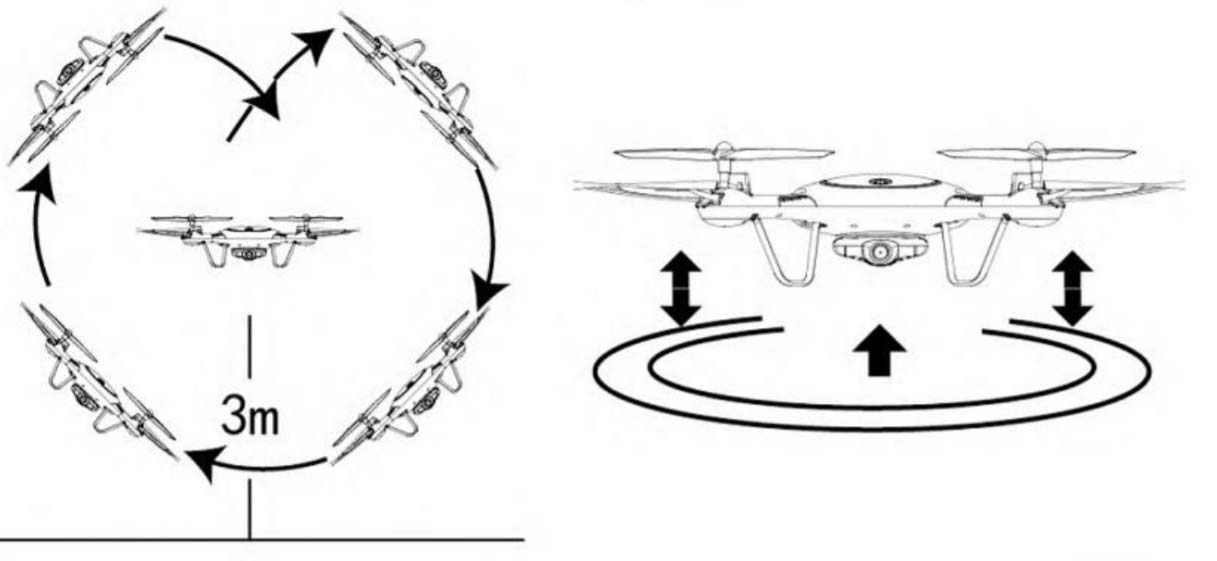
Еще один режим — Headless (дословно означает «безголовый»). Его необходимость связана вот с чем. Когда вы нажимаете стик вправо и дрон летит вправо, все в порядке. Но стоит дрону развернуться к вам на 180 градусов, как нажатие правого стика уже вызовет полет влево.
не используют. Для ее активации зажмите правый стик на несколько секунд до появления звукового сигнала.

Управление квадрокоптером syma x5uw
Хотя в модели Syma X5UW управление простое, вам лучше изучить все кнопки еще до первого старта, чтобы дрон не получил повреждения или не запутался в ветвях деревьев. Джойстики пульта управления (стики) отвечают за движение дрона в разных плоскостях, повороты, взлет и посадку.
Передвижение левого джойстика вперед или назад поможет вам переместить дрон вверх или вниз, вправо или влево — заставит его поворачиваться в советующую сторону. Правый джойстик поможет переместить коптер вперед, назад, вправо или влево. При нажатии на сами стики можно выполнять настройку дрона и включать разные режимы полета (об этом ниже).
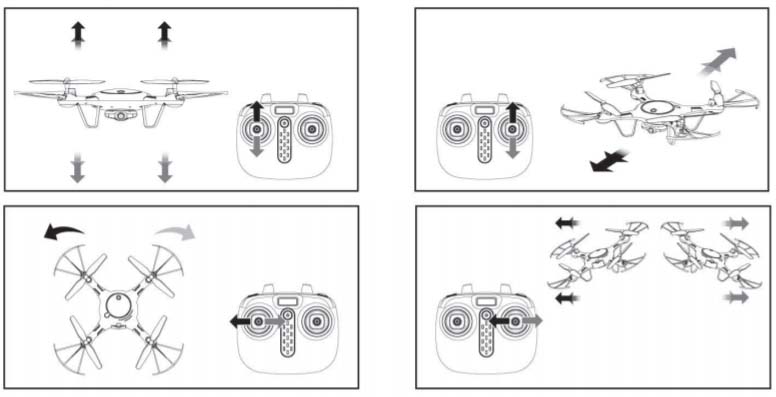
Кроме джойстиков на корпусе пульта есть несколько кнопок. Верхняя кнопка отвечает за включение пульта. На торце корпуса расположились еще четыре кнопки. Первая пара отвечает за автоматический взлет (короткое нажатие) или автопосадку и переворот дрона на 360 градусов.
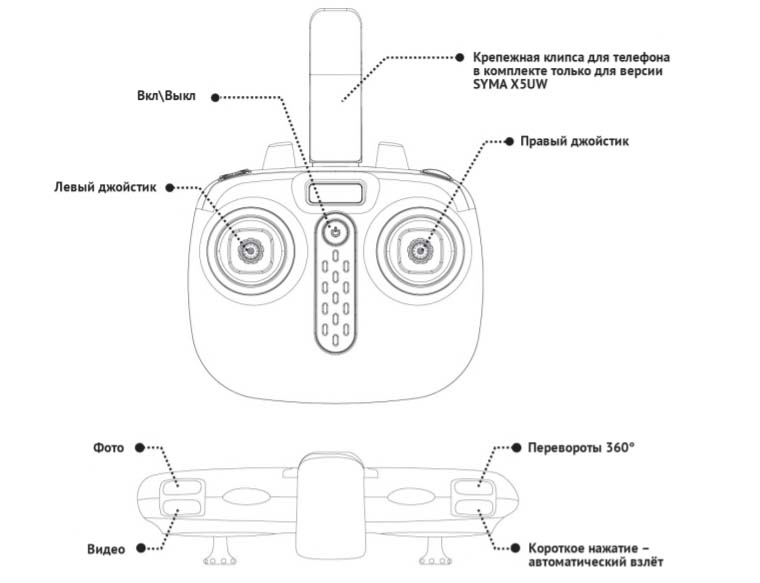
Для запуска дрона вначале включите кнопку питания на нем и на пульте управления. При этом на квадрокоптере замигают индикаторы, извещая о том, что синхронизация не выполнена. Нажмите левый стик квадрокоптера вверх и затем вниз — мигание индикаторов дрона сменится на постоянное горение, что говорит об успешной синхронизации пульта и дрона.

Для запуска двигателей и движения коптера вверх потяните левый рычаг вверх, для остановки — вниз с удержанием или нажмите на торце пульта кнопку автовзлета / автопосадки. Другой вариант запуска и остановки двигателей — потянуть стики на себя по диагонали (левый стик будет смотреть в правый нижний угол, правый — в левый нижний угол).
Имейте в виду, что чем сильнее вы будете отклонять стики от их центрального положения, тем быстрее дрон будет набирать высоту, снижаться или выполнять иное действие. По этой причине при первых полетах рекомендуется совершать очень плавные движения на большом открытом пространстве (без деревьев, проводов, людей, животных) в безветренную погоду. Попробуйте совершить первый полет при помощи кнопок автовзлета и автопосадки и при помощи стиков.

Установка приложения для квадрокоптера syma
Квадрокоптером Syma X5UW можно управлять не только с пульта, но и с мобильного телефона. Для этого установите на телефон приложение Syma GO, найдя его в вашем магазине приложений или отсканировав QR-код с коробки или руководства дрона. После установки приложения зайдите на телефоне в ваши сети Wi-Fi, найдите там новую сеть квадрокоптера и подключитесь к ней (не забудьте перед этим включить дрон).
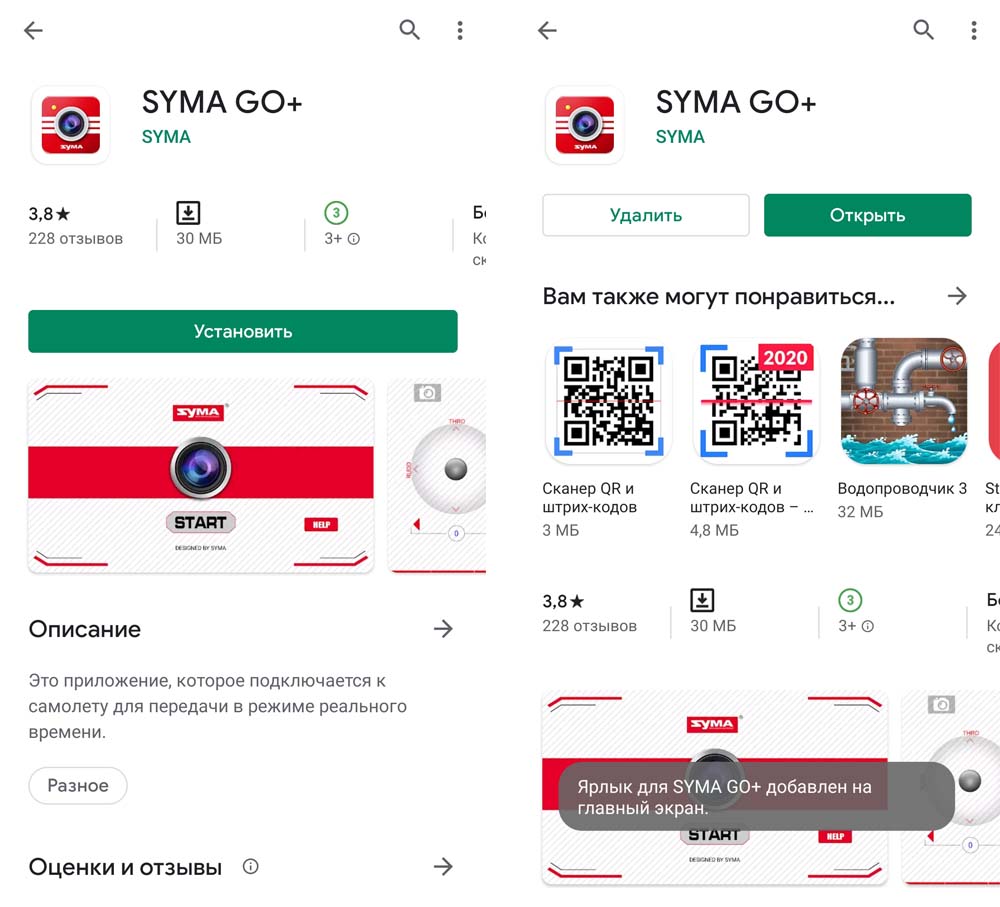
Зайдите в само приложение и на стартовом экране увидите две доступных кнопки: Start и Help. При желании можете нажать кнопку Help и почитать описание кнопок на китайском или английском языках (язык переключается вверху). Для связи с дроном нажмите кнопку Start и можете приступать к полетам и просмотру того, что снимает видеокамера.